Liebe Datenanalysten,
als ein besonders fleißiger und zugleich geschäftstüchtiger Erfinder gilt der Amerikaner Thomas Alva Edison. Sein wohl bekanntestes Werk, die Glühlampe, war zwar im Prinzip schon vor ihm (notabene: von einem Deutschen, Heinrich Göbel) entdeckt worden. Dennoch sorgten erst Edisons Verbesserungen für ihre weite Verbreitung und den wirtschaftlichen Erfolg. Aber auch in anderen Gebieten erhellte Edison die Welt, beispielsweise mit seinen Apparaten zur Kommunikation und Anzeige von Börsenkursen, den Vorbildern für die heute üblichen Nachrichten- und Börsenkursticker.
Damals wie heute ging es darum, aktuelle Informationen über Unternehmen und Märkte dynamisch bereitzustellen. Geräte wie der Edison Stock Printer erlaubten es, Entscheidungen wesentlich schneller und fundierter zu fällen. Denn erfolgreich auf dem Börsenparkett ist nur, wer die sich ständig ändernden Kurse permanent im Blick behält. Nicht anders verhält es sich im betrieblichen Umfeld: Auch hier gilt es, sehr viele Zahlen in sehr kurzer Zeit zu sichten und richtig zu bewerten.
Unser Vorschlag ist die Kombination zweier innovativer Konzepte: Ticker plus Wortgrafiken. Das Ergebnis heißt SparkTicker und es steht Ihnen ab sofort auf allen DeltaMaster-Stufen zu Diensten.
Herzliche Grüße
Ihr Team von Bissantz & Company
Seit der Version 5.1.4 wartet DeltaMaster auf allen Stufen, vom Offline-Reader bis hin zum Miner, mit einer neuen Ansicht auf: dem SparkTicker. In einer Endlosschleife wird eine große Anzahl von Daten am Auge des Betrachters vorbeibewegt – unaufdringlich und doch stets präsent, aktuell und doch im richtigen Kontext, dank Sparklines.
Einmal gestartet, präsentiert der Ticker die ausgewählten Informationen vollautomatisch und ohne jeden Zwang zur Interaktion. Selbst kürzeste zeitliche Freiräume lassen sich so nutzen, um schnell und frei von „Rüstzeiten“ einen Blick auf die Zahlen und ihre Entwicklung zu werfen. Und wenn Sie es genauer wissen wollen, verrät Ihnen DeltaMaster auch gerne die Details.
SparkTicker anzeigen
Das SparkTicker-Fenster verhält sich so, wie Sie es von anderen Bereichen der DeltaMaster-Oberfläche gewohnt sind. Über das Menü Ansicht schalten Sie es ein und aus, mit dem Doppelpfeil „klappen“ Sie es auf und zu.
Datenquellen für SparkTicker
Die Werte, die im Ticker angezeigt werden, stammen aus den Berichten, die in der Berichtsmappe der aktuellen Analysesitzung gespeichert sind. Welche Berichte „getickert“ werden sollen, legen Sie in den Einstellungen (SparkTicker-Kopfzeile) fest. Dieser Dialog entspricht dem gewohnten Fenster Berichtsmappe und listet alle gespeicherten Berichte auf. Falls in der aktuellen Analysesitzung noch keine Berichte für den Ticker selektiert wurden, können Sie denselben Dialog auch mit dem Link Berichte auswählen … erreichen.
Markieren Sie die Reports, deren Inhalte Sie im SparkTicker sehen wollen. Derzeit werden die folgenden Berichtstypen unterstützt:
- Pivottabelle. Wenn die zugrunde liegende Pivottabelle Linien- oder Balken-Sparklines enthält, werden diese auch im Ticker gezeigt; ebenso richtet sich die Länge der Sparklines im Ticker nach den Tabelleneigenschaften. Bei Pivottabellen ohne Sparklines weist der Ticker die numerischen Werte ohne Wortgrafiken aus.
- Zeitreihe. Die für Zeitreihenanalysen typischen Liniendarstellungen werden auch in SparkTicker als solche angezeigt.
- Analysewertgrafik und ‑liste. Dieser Berichtstyp kennt keine Historie und präsentiert die Kennzahlen daher ohne Wortgrafik.
- Rangfolge und PowerSearch. Die Ausgabe erfolgt sortiert und ebenfalls ohne Sparklines.
Grau geschriebene Einträge sind nicht wählbar, weil SparkTicker diese Berichtstypen (noch) nicht unterstützt. Um einer geschmeidigen Darstellung willen empfiehlt es sich, zunächst nicht mehr als ca. 50 Werte im Ticker zu halten. Bestätigen Sie mit OK, nachdem Sie die gewünschten Berichte selektiert haben – und schon setzt sich Ihr SparkTicker in Bewegung.
![]()
Die kompakte Formatierung und Rundung der Zahlen sowie die Einfärbung der Balken bzw. der Extrempunkte übernimmt DeltaMaster vollautomatisch und unabhängig von den Parametern in den Analysewerteigenschaften. In obigem Beispiel wird bei den Sondermodellen in Deutschland ein Umsatz von zuletzt rund 14,9 Mio. ausgewiesen, das Maximum im betrachteten Zeitraum lag bei circa 16,3 Mio. und der niedrigste Wert bei etwa 11,7 Mio.
Semantisches Zoomen: Wortgrafikgröße und Lupenfunktion
Die kompakte Präsentation im Ticker können Sie auf zweierlei Weise erweitern, um tiefere Einblicke zu gewinnen: Zum einen lässt sich die Größe der Wortgrafiken in drei Stufen regulieren. Wählen Sie dazu im Menü Ich möchte … oder im Kontextmenü zwischen kleiner, mittlerer und großer Darstellung (alternativ: Scroll-Rad der Maus, Tasten Plus und Minus). Besonders ergiebig ist die Vergrößerung bei Balken-Sparklines:
![]()


In der größten Stufe beziffern die Werte hinter dem letzten Balken von oben nach unten die prozentuale Veränderung vom vorletzten zum letzten Wert, dieses „Delta“ in absoluten Zahlen, den größten sowie den kleinsten Betrag der Menge.
Zum anderen steht bei Balken-Sparklines die Lupenfunktion zur Verfügung, sofern Sie sie nicht im Menü Ich möchte … abgeschaltet haben: Wenn Sie mit der Maus einen bestimmten Balken „berühren“, gibt der Ticker zusätzlichen Platz frei, den er für weitere numerische Informationen im Zusammenhang mit dem angepeilten Datenpunkt nutzt. Wiederum hängt das Quantum der zusätzlichen Information von der Wortgrafikgröße ab:


In der Stufe klein erscheint nun auch der numerische Wert des anvisierten Balkens sowie der seines Vorgängers. In der mittleren Stufe erfahren wir zusätzlich etwas über die prozentualen Veränderungen. In der größten Stufe reicht der Platz sowohl für die absoluten als auch für die prozentualen Differenzen.
Das ist die Crux des so genannten Semantischen Zoomens: Ihre Bereitschaft, mehr Platz am Bildschirm zu investieren, wird mit einem Mehr an Informationen belohnt.
Ein gerechtes und einfaches Steuer-System
Einer der großen Vorteile eines Tickers ist, dass man die angebotenen Informationen jederzeit und ohne weitere Vorbereitung (Programm suchen, Programm starten, Datei suchen, Datei laden, Anmelden usw.) konsumieren kann. Daher ist auch die Steuerung besonders einfach und intuitiv:
- Solange sich die Maus über dem Laufband befindet, hält dieses an, um Ihnen ein genaueres Studium der präsentierten Daten zu ermöglichen. Verlässt der Mauszeiger das Fenster, läuft es weiter – es sei denn, Sie stoppen den Ticker mit Anhalten ganz (alternativ: Leertaste bei aktiviertem SparkTicker-Fenster).
- Wenn Sie den Ticker (mit der linken Taste) anklicken und die Maustaste gedrückt halten, können Sie die Anzeige durch Mausbewegung nach links und rechts verschieben und sich so schnell durch den Datenstrom bewegen oder auch ein gerade vorbeigezogenes Element „zurückholen“.
- Die Bewegungsgeschwindigkeit regeln Sie mithilfe des Menüs Ich möchte … oder mit dem Kontextmenü (rechte Maustaste) des Tickerbands.
- Ebenfalls im Kontextmenü finden Sie zwei Befehle, um die (mit der rechten Taste) angeklickte Sparkline im Bitmap- oder im Metafile-Format in die Windows-Zwischenablage zu kopieren und sie anschließend beispielsweise in Ihre Word-, Excel- oder PowerPoint-Dokumente zu übernehmen. Als Metafile ist tendenziell eine höhere Druckqualität erzielbar.
Weitere SparkTicker-Funktionen stehen bereits in den Startlöchern und werden in einer der nächsten Versionen verfügbar werden. Unter anderem können Sie dann DeltaMaster auf die SparkTicker-Anzeige reduzieren, sodass Sie den Ticker auch dann im Blick haben, wenn Sie ausnahmsweise mit einer anderen Windows-Anwendung arbeiten. Per Doppelklick können Sie dann …
– aber lassen Sie sich überraschen!
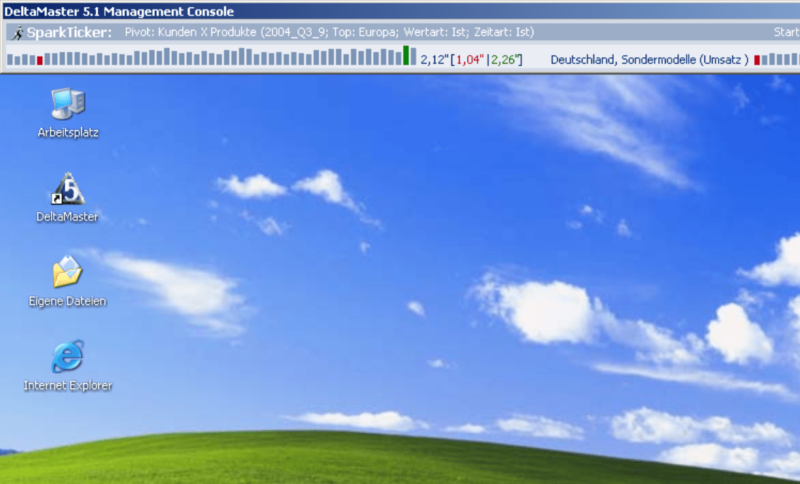
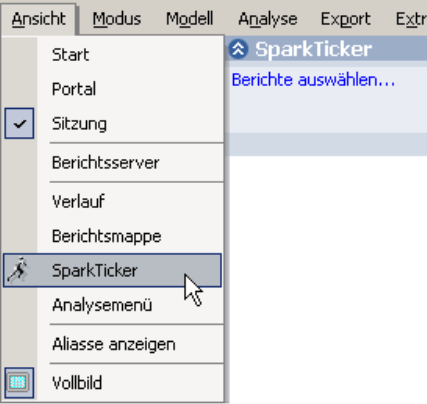
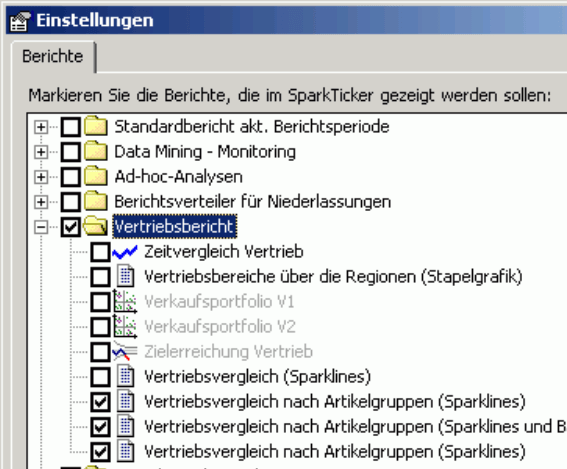


Kommentare
Sie müssten eingeloggt sein um Kommentare zu posten..